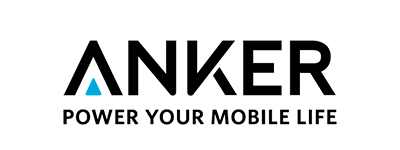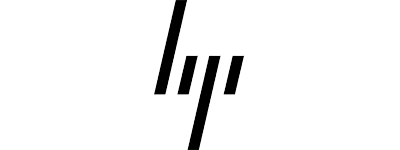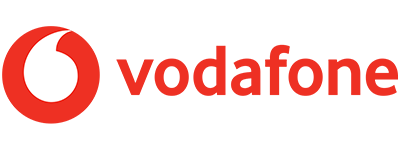Comment réinitialiser un smartphone Android Leave a comment
Si votre smartphone vous semble lent ou si vous souhaitez le vendre, vous pouvez le réinitialiser. Globalement, il existe 2 manières de le faire sur Android : la manière douce, en passant par les paramètres de votre téléphone, ou la manière forte, via le bootloader.
Quelles données seront supprimées ?
Toutes les données seront supprimées : vos photos, vos documents téléchargés, vos textos… C’est une procédure efficace, notamment si vous vendez votre téléphone. En revanche, pensez à sauvegarder vos données au préalable !
Réinitialiser un smartphone Android en passant par les paramètres
Tous les smartphones Android permettent la réinitialisation via les paramètres. Mais la localisation exacte de cette fonctionnalité dépend du modèle de votre téléphone. Vous devrez donc fouiller un peu dans les paramètres pour trouver l’option. Son nom varie :
- Effacer toutes les données
- Réinitialiser le téléphone
- Réinitialiser le périphérique
- Rétablir la configuration d’usine
- Rétablir la configuration d’origine…
Sur certains modèles, vous pouvez choisir les contenus à sauvegarder au préalable (SMS, photos…). La sauvegarde s’effectue généralement sur Google Drive.
L’option pour effacer les données de son smartphone Android.
Rétablir la configuration d’usine via le bootloader
Vous voulez réinitialiser votre téléphone en utilisant par la manière forte ? Très bien, mais sachez que vous allez perdre toutes les données non sauvegardées qui sont sur votre mobile. Les données de votre carte SD (si vous en avez une) ne seront en revanche pas effacées. Cette méthode est privilégiée lorsque le téléphone ne s’allume plus et que vous souhaitez rétablir la configuration d’usine.
- Restez appuyé simultanément, pendant quelques secondes, sur les touches Volume haut et le bouton Power ou Volume bas et le bouton Power (dépend du modèle de smartphone) pour accéder au mode Mode Recovery.
- Plusieurs options sont disponibles : choisissez « Wipe data/Factory reset » en descendant avec la touche Volume bas, puis validez avec le bouton Power.
La version « sortie d’usine » de votre smartphone sera alors rétablie. Au lancement, vous pourrez à nouveau configurer Android. Tous vos comptes auront été déconnectés et toutes vos données personnelles auront été supprimées.